Nota
El acceso a esta página requiere autorización. Puede intentar iniciar sesión o cambiar directorios.
El acceso a esta página requiere autorización. Puede intentar cambiar los directorios.
Importante
A partir del 31 de marzo de 2025, cloud Services (soporte extendido) está en desuso y se retirará completamente el 31 de marzo de 2027. Obtenga más información sobre esta desaprobación y cómo realizar la migración.
En este artículo se muestra cómo usar Azure Portal para migrar de Cloud Services (clásico) a Cloud Services (soporte extendido).
Antes de empezar
Asegurarse de ser administrador de la suscripción.
Para realizar esta migración, debe estar agregado como coadministrador de la suscripción en Azure Portal.
- Inicie sesión en Azure Portal.
- En el menú de Central, seleccione Suscripción. Si no lo ve, haga clic en Todos los servicios.
- Busque la entrada de la suscripción adecuada y después examine el campo MI ROL. En el caso de un coadministrador, el valor debe ser Administrador de cuenta.
Si no puede agregar un coadministrador, póngase en contacto con un administrador del servicio o coadministrador de la suscripción para que le agreguen.
Registro en el proveedor de recursos de migración
- Regístrese con el proveedor de recursos de migración
Microsoft.ClassicInfrastructureMigratey la característica en versión preliminarCloud Servicesen el espacio de nombres Microsoft.Compute mediante Azure Portal. - Espere cinco minutos para que se complete el registro y luego compruebe el estado de la aprobación.
Migración de los recursos de Cloud Services
Vaya a la hoja del portal de Cloud Services (clásico).
Seleccione la instancia de Cloud Services que quiere migrar.
Seleccione la hoja Migrar a ARM.
Nota:
Si va a migrar una instancia de Cloud Services (clásico) ubicada dentro de una red virtual (clásica), aparecerá un mensaje de banner en el que se le pedirá que mueva la hoja de la red virtual (clásica). Se le dirigirá al panel de la red virtual (clásica) para completar la migración tanto de las implementaciones de la red virtual (clásica) como de los servicios en la nube (clásicos) dentro de ella.

Valide la migración.
Si la validación es correcta, todas las implementaciones se admiten y están listas para su preparación.
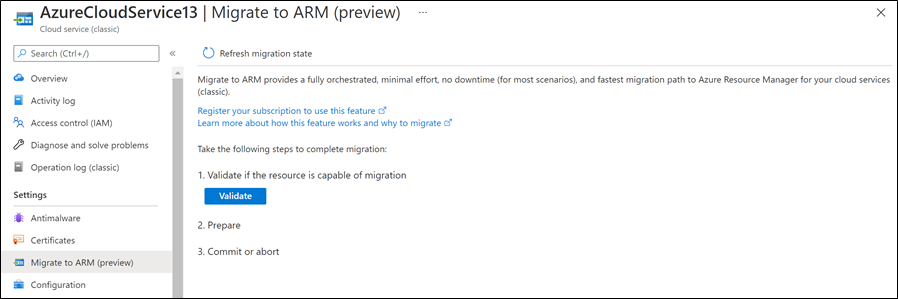
Si se produce un error en la validación, se muestra una lista de escenarios no admitidos. Deben corregirse antes de que la migración pueda continuar.
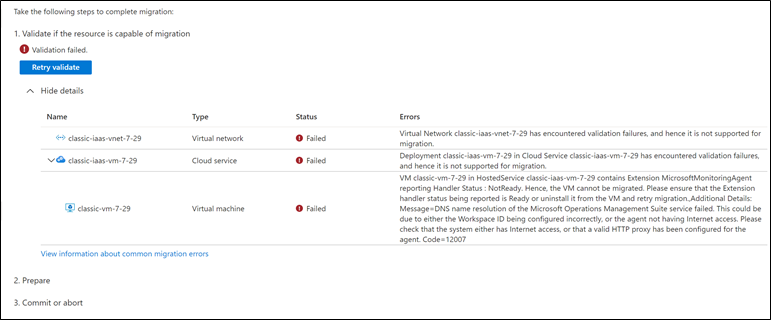
Prepárese para la migración.
Si la preparación se completa correctamente, la migración está lista para confirmarse.
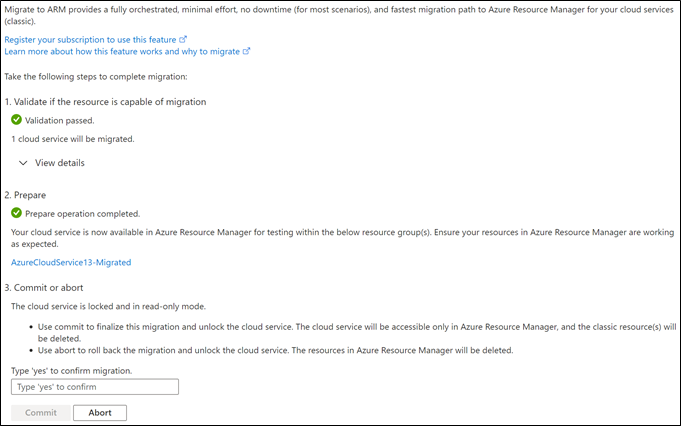
Si se produce un error en la preparación, revise el error, solucione los problemas y vuelva a intentar la preparación.
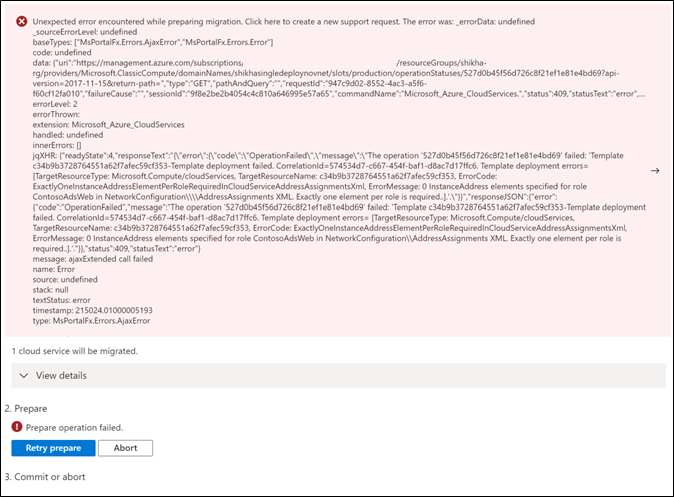
Después de la preparación, todas las instancias de Cloud Services en una red virtual están disponibles para operaciones de lectura mediante la hoja de Cloud Services (clásico) y Cloud Services (soporte extendido) en Azure Portal. La implementación de Cloud Services (soporte extendido) ahora se puede probar para asegurar el correcto funcionamiento antes de finalizar la migración.
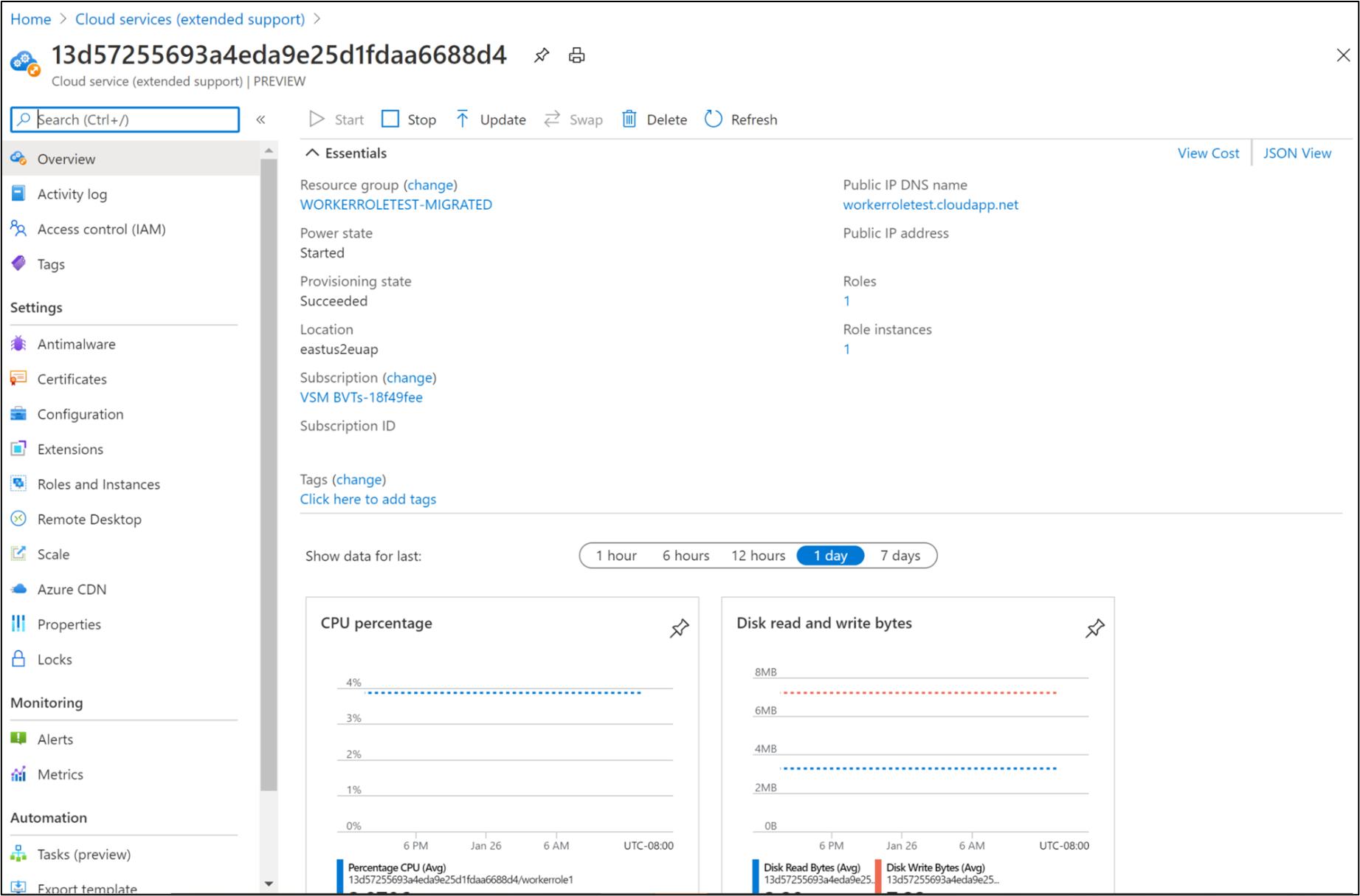
(Opcional) Anule la migración.
Si decide interrumpir la migración, use el botón Anular para revertir los pasos anteriores. A continuación, se desbloquea el despliegue de Cloud Services (clásico) para todas las operaciones CRUD.
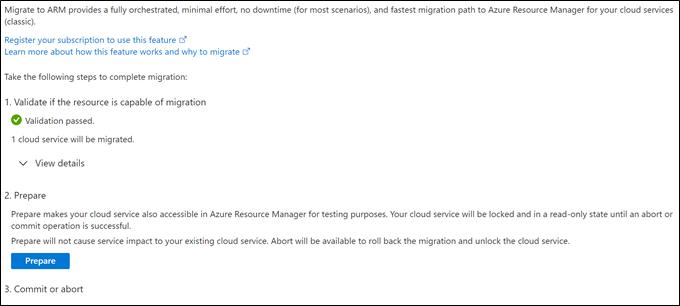
Si no se puede anular, seleccione Reintentar anulación. Un reintento debería corregir el problema. De lo contrario, póngase en contacto con el servicio de soporte técnico.
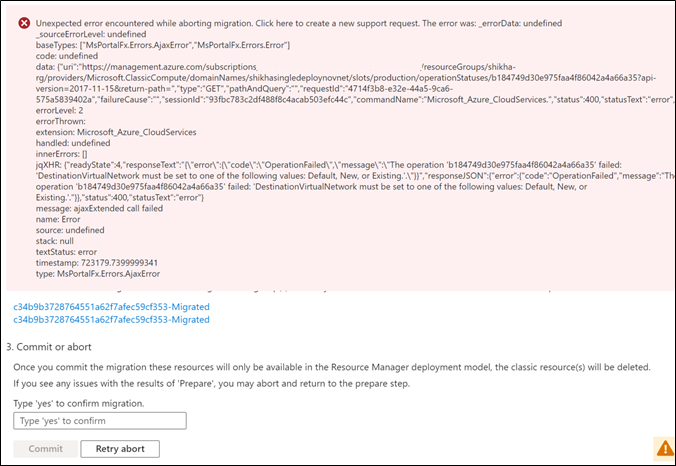
Confirme la migración.
Importante
Una vez que confirme la migración, no hay ninguna opción para revertir.
Escriba "sí" para aceptar y confirmar la migración. La migración ahora está completa. La implementación de Cloud Services (soporte extendido) migrada está desbloqueada para todas las operaciones.
Pasos siguientes
Revise la sección Cambios posteriores a la migración para ver los cambios en los archivos de implementación, la automatización y otros atributos de la nueva implementación de Cloud Services (soporte extendido).